언제 실수로 파일을 삭제 이후 나는 아직도 우리의 번호를 제공, 필요 실현 옵션 에 파일을 복구 각각. 우리 여부 삭제 된 파일을 복원 부터 백업 (그들은 정기적으로 수행하는 경우) 또는 우리는 다양한 사용할 수 있습니다 복구 소프트웨어아니면, 우리가 사용하는 경우 Windows OS우리는 함께 삭제 된 파일을 복원 할 수 있습니다 System 복원 또는 기능의를 통해 섀도 복사본.
경우에는 복구 할 파일에서 제거 원격 위치 같은 온라인 스토리지 서비스사용자는 내 복구 할 수 있습니다 30 일 삭제하거나 적어도 이것은 사용자의 경우 드롭 박스.
우리는을 삭제하면 드롭 박스에있는 로컬 파일그것은 삭제됩니다 온라인 (파일이 온라인으로 삭제됩니다 경우에도, 그것은 삭제 및 지역됩니다.) 그러나 다행히도 월에가는 사람들을 위해 가끔 실수로 저장 Fiser 삭제 드롭 박스서비스에서 이러한 파일의 복사본을 유지 휴지통 필요한 경우 사용자가 검색 할 수있는 30의 일 (아무런 파일을 삭제 한 후 30 일 통과하지 않을 경우 만!).
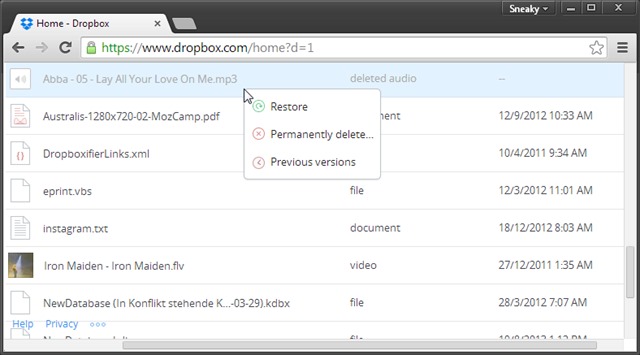
어떻게 보관 용에서 실수로 삭제 된 파일을 복구 할 수 있습니까?
- 열린 보관 용 웹 사이트 귀하의 계정에 로그온
- 을 확인 파일 si 공유 폴더를 찾아 표시되는 다음 아이콘을 클릭 휴지통 오른쪽 상단 모서리 (근처에 검색)
- 여기에 나열됩니다 삭제 된 파일 마지막 30 일
- 당신이 그 (것)들에서 복원 할 파일을 식별, 바로 클릭하고 선택 복원 표시된 메뉴 (드롭 박스의 목록이 표시됩니다 선택한 파일 복구, 그리고 당신은 클릭 다시 제공해야 복원).
파일이 온라인 검색된 후에는 것 동기화 지역 (이 옵션을 설정 한 경우).
당신이 원하는 경우 영구적으로 파일을 삭제 30 일 전에 휴지통은, 셀렉트 패스 영구적으로 삭제 파일의 오른쪽 클릭 메뉴.
STEALTH SETTINGS - Dropbox에서 삭제된 파일을 복원하는 방법